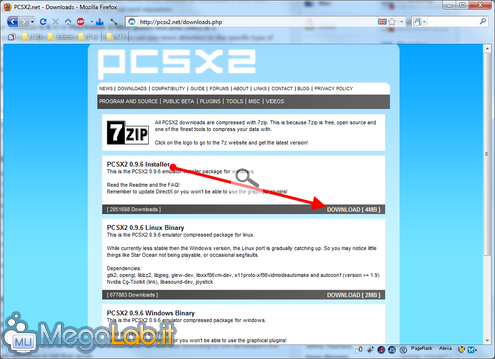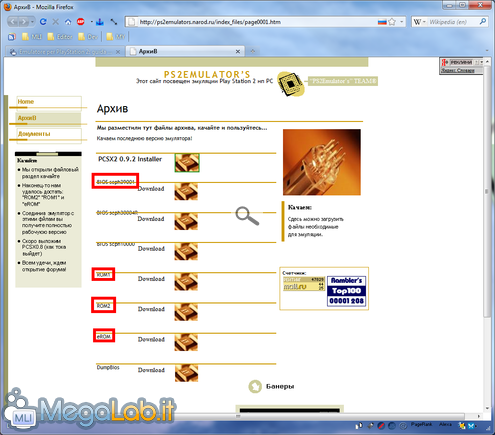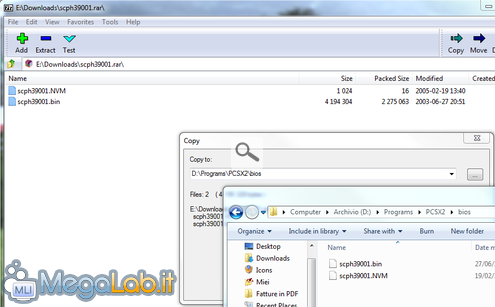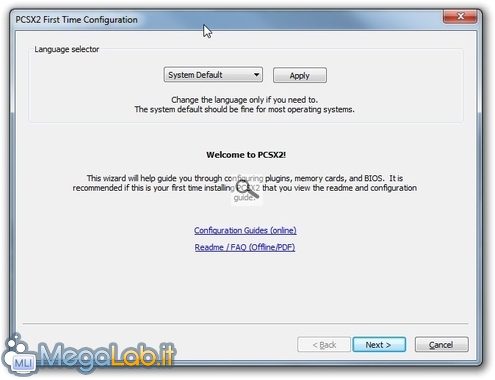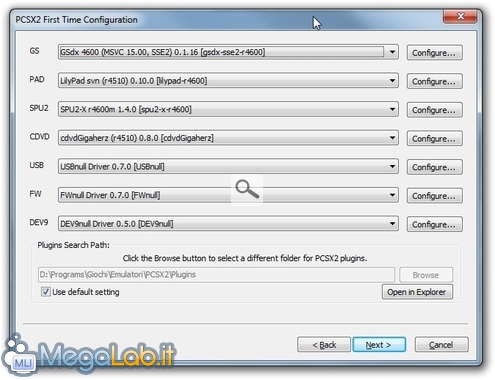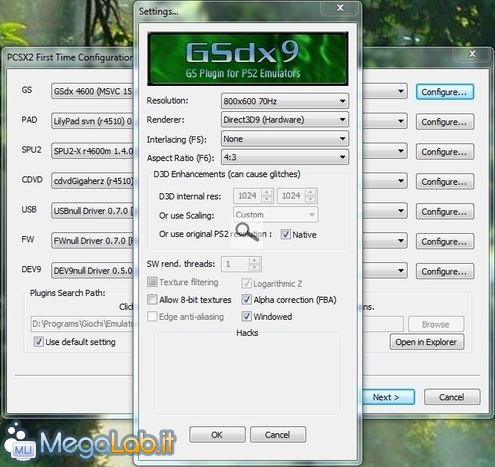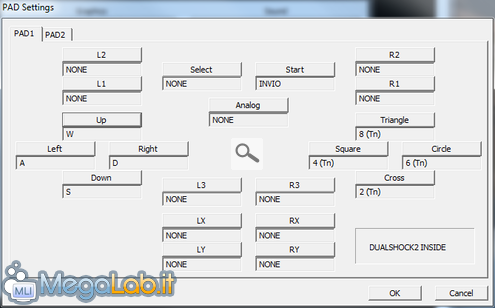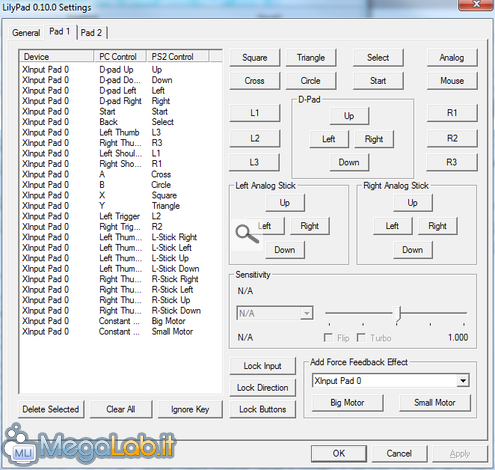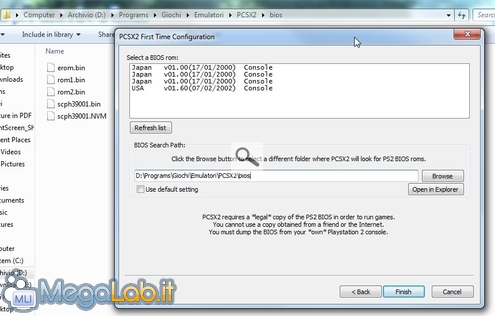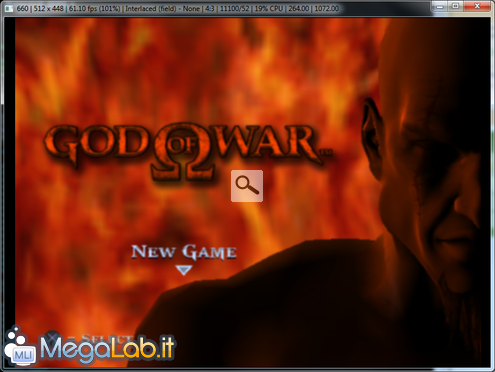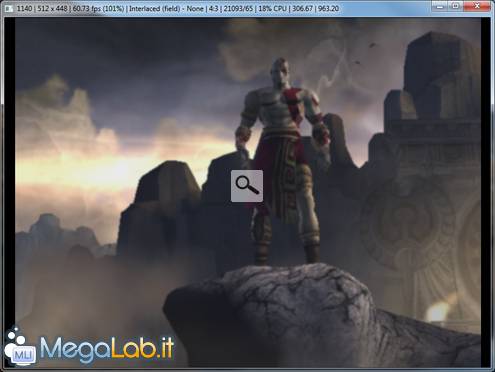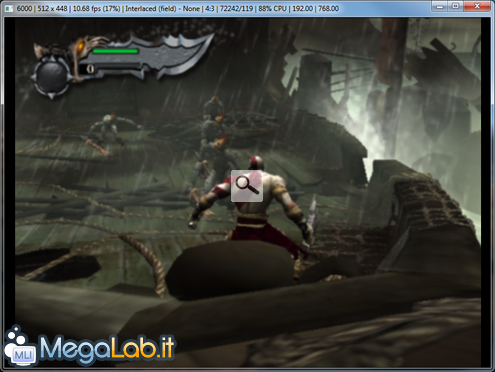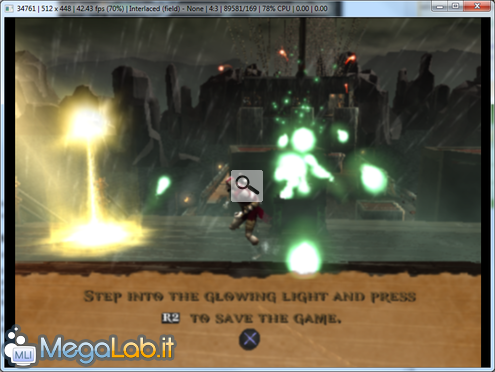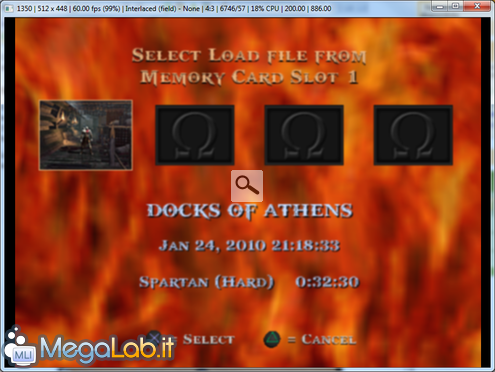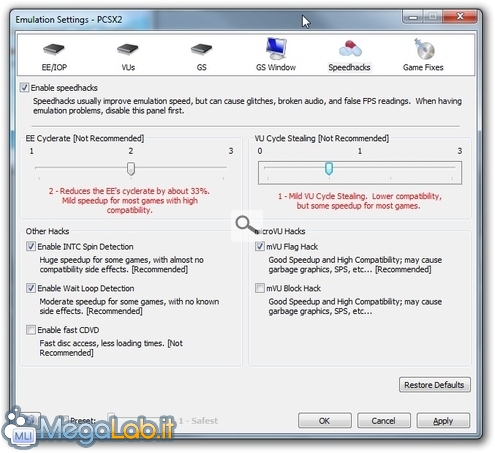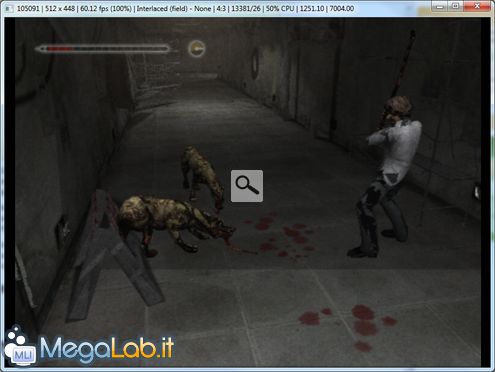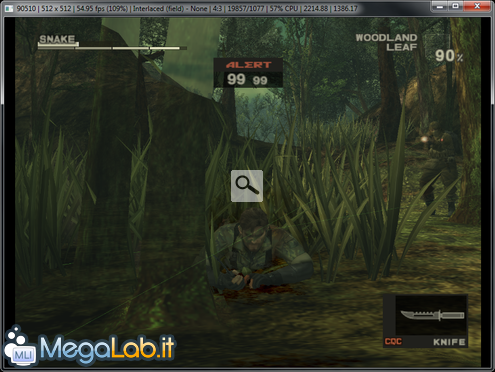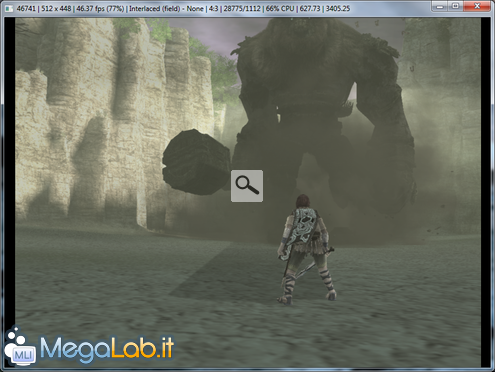La seconda PlayStation è stata un successo commerciale davvero storico per Sony: una ludoteca composta da quasi 2.000 titoli compatibili, milioni di esemplari venduti in tutto il mondo ed altrettanti fan più che soddisfatti, per una console che ha continuato ad andare fortissimo anche alcuni anni dopo l'arrivo dell'erede, PlayStation 3.
È naturale quindi che gli appassionati abbiano deciso di lanciarsi in un progetto di emulazione il cui obbiettivo ultimo è quello di ricreare la stessa esperienza anche su PC: è nato così PCSX2, un software gratuito ed a codice aperto capace di far girare i giochi studiati per PlayStation 2 anche su PC
Trattazione aggiornata per rispecchiare lo stato dell'emulatore alla versione 0.9.8 (maggio 2011).
Nel corso di questo articolo, vedremo come predisporre il programma sul computer e configurare tutti i parametri più importanti per riuscire nell'impresa.
La guida è basata sulla versione per Windows (è stato utilizzato Windows 7 64 bit), ma il progetto propone build compatibili anche per Linux e Mac OS X.
Attenti al copyright!
Alcuni file indispensabili al funzionamento del programma (quelli che compongono il "BIOS": ne parliamo in seguito) sono protetti da copyright detenuto da Sony, e come tale non ne è consentita la libera distribuzione.
Ciò nonostante, in molti fanno notare che, se già si possiede una PlayStation 2 vera e propria, si potrebbe detenere il diritto di usufruire di tale codice anche al di fuori della console.
Ad ogni modo, vi raccomando di valutare con attenzione la faccenda prima di procedere e di prendere contatto con un legale qualificato in caso avvertiste la necessità di chiarire la questione in modo specifico.
Come sempre, ricordate che né l'editore del sito, né l'autore del presente articolo si assumono alcuna responsabilità in merito: a scanso di equivoci, nessuno dei programmi trattati è ospitato sui nostri server, né reso disponibile in altra maniera.
Un software per smanettoni... con computer potenti
Prima di cominciare, e bene chiarire ancora un paio di punti. Alla data attuale, PCSX è applicativo di buona qualità, ma ancora ben lontano da livelli di maturità pienamente soddisfacenti.
Il programma richiede una configurazione piuttosto macchinosa, la compatibilità è relativamente ristretta e sono presenti numerosi imperfezioni e bug che, in linea di massima, fanno sì che questo strumento sia da considerarsi più un passatempo per smanettoni con una buona preparazione tecnica che non un software per videogiocatori incalliti.
Certo, si riesce realmente a giocare a molti titoli dall'inizio alla fine, ma, allo stato attuale delle cose, è molto più divertente riuscire a farlo funzionare che non utilizzare il programma in maniera vera e propria.
Inoltre, i requisiti hardware sono piuttosto sostenuti. Miscelando quanto si legge nella documentazione ufficiale con le mie prove dirette, sono giunto alla conclusione che per raggiungere i risultati migliori è necessario:
- CPU di classe Intel Core 2 Duo serie E8000 oppure AMD Phenom X3 serie 8700
- 2 GB di memoria RAM
- Scheda video NVIDIA GeForce serie 8800 oppure ATI Radeon serie HD 3000
Quella proposta è una configurazione pseudo-ottimale: è probabilmente possibile ottenere risultati accettabili anche con computer di fascia inferiore, ma è comunque necessaria una CPU dual core che non sia di fascia "budget" (quindi no a "Pentium" e "Celeron") ed una scheda video "per videogiocatori".
Un emulatore per la seconda PlayStation
Sebbene la "vera" PlayStation 2 sia in grado di eseguire anche giochi per PlayStation "1", PCSX2 non è dotato di tale caratteristica.
Chi fosse interessato ad utilizzare i titoli per la prima PlayStation sul proprio PC, deve quindi fare riferimento ad un altro emulatore: la trattazione completa è in "Giocare su PC ai titoli per PlayStation".
Dove trovare i giochi... "giusti"
PCSX2 permette di utilizzare i giochi in due modi: inserendo il DVD nel lettore del computer, oppure caricando un'immagine ISO del disco stesso.
Anche i giochi sono tutelati da copyright: è quindi necessario aver acquistato il titolo al quale desiderate giocare, oppure noleggiarlo tramite un negozio preposto: BlockBuster ad esempio, offre un'ampio catalogo.
Ricordate inoltre che solo una parte dei giochi in circolazione sono supportati dall'emulatore. Il sito ufficiale offre un buon database nel quale sono catalogati i vari titoli ed il relativo livello di funzionamento.
Per consultare il catalogo potete cliccare sulle iniziali in alto (ad esempio M, per controllare la compatibilità di Madagascar, Madden NFL, Malice eccetera) oppure utilizzare il campo di ricerca.
Una volta individuato il gioco di vostro interesse, prestate attenzione alla colonna Status:
- Playable (verde): completamente supportato. Questi titoli possono essere giocati dall'inizio alla fine
- Ingame (blu): è più o meno giocabile, ma un qualche problema non consente di proseguire l'avventura fino ai titoli di coda. Stando alle testimonianze raccolte, molti giochi di questo tipo sono correttamente utilizzabili fino ad oltre la metà, ma altri vanno in crash dopo pochi minuti
- Menus (giallo): il gioco parte e consente di accedere al menu e visualizzare il filmato di presentazione, ma crasha o si blocca subito dopo
- Intro (arancione): il gioco si arresta ancor prima di arrivare al menu
- Nothing (rosso): niente di niente
Ricordate anche di prestare attenzione all'attributo Region di ogni voce: il mitico God of War ad esempio, funziona al 100% nella versione U (sta per "USA"), ma è classificato solamente come Ingame nella versione E ("Europa"). A meno che non siate soliti acquistare all'estero, ricordatevi che i giochi in vostro possesso saranno europei, e dovete quindi tenere sott'occhio anche questa ulteriore differenza.
Aggiornare il sistema
Siamo ormai pronti ad entrare nel vivo della trattazione. Prima però, è necessario sincerarsi che il sistema sia bene aggiornato.
Per prima cosa, è consigliabile l'installazione del Service Pack più recente (Windows 7 SP1, Windows Vista SP2 oppure Windows XP SP3), così come della varie patch Microsoft: il modo più veloce per ottenerle è mediante lo strumento "Windows Update" integrato nel sistema operativo.
In seguito, dovete sincerarvi che sia presente la release più aggiornata di DirectX: il setup via web, unico per tutte le versioni di Windows, può essere scaricato da questa pdagina.
Infine, è fondamentale che anche i driver della scheda video siano il quanto più freschi possibile: potete ottenere gli installatori seguendo ATI Catalyst oppure Driver per schede video NVIDIA.
Suggerisco vivamente di non saltare nemmeno uno di questi passaggi, pena essere potenzialmente soggetti a rallentamenti, crash e imperfezioni di altro tipo.
Installare PCSX2
Siamo finalmente pronti a partire. Portatevi alla pagina di download del sito ufficiale e scaricate la versione compatibile con il vostro sistema operativo. Nel caso di ambienti Windows, raccomando il primo file, ovvero PCSX2 0.9.8 Installer
Una volta ottenuto l'installatore, lanciate il programma e concludete il setup tramite una serie di rapidi click su Avanti.
Resistete alla tentazione di avviare subito il software: è infatti necessario prima aggiungere alcuni file mancanti.
Prima di poter lanciare il programma, è necessario aggiungere alcuni file alla cartella d'installazione. Si tratta del BIOS di PlayStation 2 che, per i motivi di natura legale esposti in precedenza, non può essere accluso all'installazione vera e propria di PCSX2.
Dovete quindi ottenere tali file da un'altra fonte: questo sito russo ad esempio, li rende disponibili tramite web.
A costo di risultare pedante, vi ricordo ancora una volta che state per trasferire sul vostro sistema materiale tutelato da diritto d'autore, potenzialmente senza averne alcun diritto. Sinceratevi quindi di aver letto con attenzione quanto detto alla pagina precedente.
Ottenere i file giusti
Se siete decisi a proseguire, dovrete scaricare i seguenti:
- BIOS scph39001: è un pacchetto che contiene due file dal nome identico ed estensione .NVM e .bin
- ROM1: l'archivio contiene un solo file di nome rom1.bin
- ROM2: come il precedente. Il contenuto è rom2.bin
- eROM: ancora un singolo file: si tratta di erom.bin
Una volta che avrete scaricato questi file in locale, dovrete utilizzare un gestore d'archivi per scompattarli in una sottocartella di nome bios presente (se non esiste, createla manualmente) nel percorso d'installazione di PCSX2 (generalmente, si tratterà di C:\Programmi\PCSX2\bios)
Un qualsiasi software capace di gestire archivi compressi è adatto allo scopo: io uso e consiglio 7-Zip, ma nell'articolo "Le alternative gratuite a WinZip e WinRAR" sono stati proposti anche altri programmi egualmente validi.
È possibile che, durante l'estrazione, il vostro gestore di archivi vi informi di un problema legato alla decompressione di rom2: in tal caso, scaricate nuovamente il file e riprovate. Se il problema persiste, credo possa essere tranquillamente ignorato: durante le mie prove si è manifestato lo stesso inconveniente, ma l'emulatore pare funzionare comunque senza problemi.
Alla fine dell'operazione, nella carella bios dovrete trovarvi i seguenti cinque file:
- erom.bin
- rom1.bin
- rom2.bin
- scph39001.bin
- scph39001.NVM
Ultimata questa verifica, lanciate PCSX2 dal menu Start.
Primo avvio di PCSX2
Contestualmente al primo avvio, il programma vi proporrà una schermata di benvenuto, dalla quale scegliere la lingua (al momento della stesura di questo articolo, l'italiano non è ancora presente)
Al passo successivo, dovrete procedere alla prima configurazione (in seguito, potete raggiungere la stessa finestra dal menu Config -> Plugin/BIOS Selector del programma)
Armatevi quindi di pazienza ed entriamo nel vivo della trattazione.
Rivolgete la vostra attenzione al menu a discesa GS (è il primo della lista). Troverete qui numerose voci dai nomi molto simili
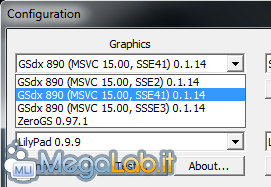
A cambiare è la versione di Streaming SIMD Extensions (SSE) che il plug-in grafico andrà ad utilizzare. Per scoprire quali, fra queste, siano supportate dalla vostra CPU, potete utilizzare uno strumento diagnostico come l'ottimo CPU-Z. Le versioni di SSE implementate nel vostro processore sono elencate nel campo Instructions

Una volta acquisita questa informazione, selezionate dal menu a tendina GS di PCSX2 la voce che riporta il set di istruzioni più recente supportato dal vostro calcolatore. Ad esempio: sul PC dal quale ho catturato l'immagine di CPU-Z riportata poco sopra, andrò a selezionare GSdx 4600 (MSVC 15.00, SSE41) 0.1.16, poiché, appunto, CPU-Z mi ha rivelato che il computer supporta SSE 4.1.
Ultimata tale scelta, cliccate sul pulsante Configure corrispondente allo stesso menu a tendina. Vi si aprirà così una finestra di configurazione ricca di dettagli circa l'emulazione del sistema grafico
Di seguito, discuteremo le più importanti.
Resolution
Per il momento, vi suggerisco di preferire 800x600 70Hz, di modo da giocare in una finestra all'interno del sistema operativo senza sforzare troppo il comparto grafico.
Una volta che avrete completato tutti i test, potrete ritornare qui e selezionare una delle altre risoluzioni disponibili per giocare a schermo intero. Ricordate che più la risoluzione è elevata, più il carico di lavoro per il computer sarà elevato: vi raccomando quindi di spingervi oltre 1024x768 solamente se avete una scheda video molto potente.
Renderer
Sinceratevi di selezionare la voce Direct3D9 (Hardware) dal menu a tendina Renderer:. Questo farà si che l'emulatore utilizzi la componente Direct3D di DirectX 9 per il rendering delle immagini.
Prestate bene attenzione a selezionare la voce che contraddistinta dal suffisso (Hardware): quella identificata da (Software) porta infatti a risultati prestazionalmente disastrosi, mentre con quella (Null) non verrà mostrata alcuna immagine a video.
Notate che, su Windows Vista e successivi, potrebbero essere disponibili anche tre voci relative a Direct3D10. Per la massima compatibilità, vi raccomando comunque di utilizzare la modalità DirectX 9 indicata poco sopra, e provare con DirectX 10 solamente in un secondo momento.
Aspect ratio
Disponete di un monitor "wide screen" (ovvero "rettangolare")? Impostate Aspet ratio al valore 16:9. Se invece il vostro display è "quasi quadrato", optate per 4:3.
Questa impostazione ha senso, naturalmente, soltanto in caso decideste di giocare in modalità "full screen".
D3D Enhancements
Questo gruppo di impostazioni consentono di modificare a piacere la risoluzione del gioco, permettendovi di ottenere un livello qualitativo superiore anche a quanto permesso dalla "vera" PlayStation 2 tramite una sorta di "upscaling".
Le differenze sono però apprezzabili solamente ad alte risoluzioni, ed ho notato che alcuni giochi tendono a mostrare qualche imperfezione in più in caso si tentasse questo approccio. Spuntate Native per disabilitare del tutto questa caratteristica, almeno per il momento.
Tutte le altre opzioni..
La finestra di dialogo offre ancora una moltitudine di opzioni: potente lasciarle generalmente al valore proposto di default e quindi uscire dal pannello di configurazione delle opzioni video cliccando su Ok.
Per quanto riguarda la gestione dei comandi, PCSX2 offre principalmente due plug-in: uno molto semplice ma anche alquanto limitato, l'altro un pochino più complesso ma anche più versatile.
SSSPSX PAD: pronti in pochi click (solo gamepad con stick analogici)
Se disponete di un gamepad dotato di stick analogici (Xbox 360 Wireless Controller per Windows, ad esempio, oppure un controller per PlayStation debitamente configurato per funzionare su PC) potete fare affidamento sul plug-in SSPSX PAD Pressure Mod per essere operativi in pochi istanti (a patto di rinunciare alla vibrazione offerta da "force feedback").
Selezionatelo dal secondo menu a tendina e cliccate il corrispondente Configure per indicare a quali pulsanti del gamepad corrispondano i vari triangolo, cerchio, quadrato e via dicendo
Per specificare il corrispondente di un determinato tasto, è sufficiente cliccare dapprima il pulsante desiderato (Triangle, Square, Cross, Circle eccetera) e quindi premere il tasto "fisico" sul pad.
Ricordate che i pulsanti Up, Down, Left, Right corrispondono alle direzioni principali del d-pad (la "croce"), ma quasi tutti i giochi utilizzano le levette analogiche per il controllo della direzione. L'associazione di questi comandi può essere specificata mediante i quattro pulsanti LX, RX, LY, RY: si tratta, rispettivamente, delle posizioni sinistra, destra, basso, alto dello stick.
Notate che LX, RX, LY ed RY possono essere assegnati solamente ad una direzione di uno stick analogico, ma non ad un tasto della tastiera o ad un pulsante "normale" del gamepad.
Ricordate anche che L3 ed R3 corrispondono, rispettivamente, alla pressione degli stick sinistro e destro del controller di PlayStation 2.
Per eliminare un'associazione, basta cliccare sul pulsante a video e quindi attendere l'esaurirsi del conto alla rovescia.
Dalla parte alta della videata, è possibile richiamare la scheda PAD2: qui potrete configurare allo stesso modo anche il controller per il secondo giocatore.
LilyPad: massima configurabilità per tastiera e pad vibranti
Se siete costretti a giocare con la tastiera o desiderate maggiore libertà nella configurazione del dispositivo di input, scegliete il plug-in LilyPad invece dell'appena trattato SSSPSX PAD, quindi cliccate Configure.
La prima scheda offre molte opzioni inerenti il modo in cui il controller interagisce con Windows: già mantenendo le opzioni proposte di default ho comunque ottenuto risultati ottimali.
Portatevi piuttosto alla scheda Pad 1 e procedete ad assegnare i tasti del controller di PlayStation al vostro pad o tastiera.
Cliccate dapprima il pulsante di gioco da assegnare (Triangle, Square, Cross, Circle eccetera) e quindi premete immediatamente il tasto "fisico" sul pad o sulla tastiera. Se vi sbagliate, basta selezionare l'elemento dalla lista e cliccare Delete Selected
Vi ricordo nuovamente che i comandi per gestire gli spostamenti del personaggio nel gioco sono quasi sempre quelli del gruppo Left Analog Stick, corrispondente allo stick di sinistra del controller di PlayStation 2: contrariamente a quanto concesso da SSSPSX PAD, LilyPad consente di assegnare tali tasti anche alla tastiera.
Ultimata l'assegnazione di tutti i comandi, potreste essere interessati ad abilitare anche l'eventuale "force feedback" del gamepad: per farlo, è sufficiente cliccare dapprima Big Motor, quindi ritornare alla schermata principale con Back to Controls, quindi premere Small Motor e di nuovo Back to Controls.
Dalla parte alta della videata è possibile richiamare la scheda Pad 2: qui potete configurare allo stesso modo anche il controller per il secondo giocatore.
Confermate con OK ed avete concluso.
Dal menu a tendina SPU2 selezionate il plug-in SPU2-X r4600m 1.4.0. A questo punto potreste voler dare un'occhiata alle opzioni inerenti l'audio premendo il pulsante Configure corrispondente
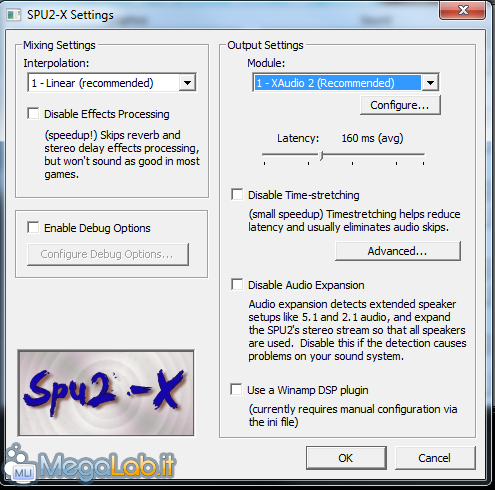
La configurazione di default tende forse a privilegiare un po' troppo la qualità rispetto alle prestazioni. Selezionate quindi 1 - Linear dal menu a tendina e spuntate Disable Effetcs Processing per riequilibrare le cose.
Confermate con OK e l'audio è sistemato.
Arrivati a questo punto, dovete indicare all'emulatore dove trovare i file che costituiscono il gioco. Sono previste due strade: potete utilizzare il DVD fisico di un titolo per PlayStation 2 oppure un'immagine ISO.
In entrambi i casi, dovrete selezionare il plug-in appropriato dal menu Cdvdrom come dettagliato di seguito.
Utilizzare il DVD
Se il vostro gioco è memorizzato su un disco fisico ("originale" oppure "copia di backup" poco importa), selezionate il plug-in cdvdGigaherz dal menu a tendina CDVDe cliccate sul relativo Configure.
Dalla finestra di dialogo che vi si aprirà, non dovrete fare altro che indicare l'unità nella quale avete inserito il DVD
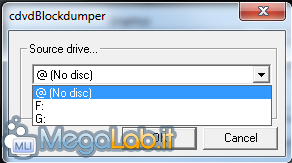
Confermate e potete procedere.
Caricare da immagine
Se invece preferite caricare un gioco memorizzato sotto forma di immagine ISO, selezionate il plug-in Linuz Iso CDVD. Cliccate quindi sul relativo Configure....
Nella finestra di dialogo, scegliete Select Iso, quindi sfogliate il disco fisso ed indicate l'immagine da caricarsi
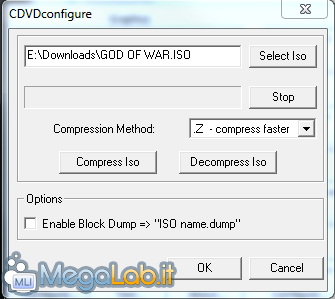
Le altre opzioni non risultano importanti per gli scopi di questa guida. Maggiori informazioni in merito sono presenti nella documentazione ufficiale.
Gli osservatori più attenti noteranno che nella finestra di configurazione sono presenti ancora tre gruppi di opzioni: Dev9, Usb e FireWire. Il primo è dedicato all'emulazione dello slot di espansione per hard disk e connettività Ethernet, mentre gli altri due sono studiati per la gestione delle rispettive interfacce di PlayStation 2.
Al momento in cui scrivo, nessuna di queste tre aree è particolarmente ben sviluppata. I plug-in necessari non sono inclusi nel pacchetto di installazione ed il materiale aggiuntivo scaricabile dal sito è indirizzato soprattutto a programmatori e debugger. Per questo motivo, non mi occuperò di tali aspetti nel prosieguo: gli interessati sono invitati a consultare la documentazione.
Cliccate quindi Avanti.
Scegliere il BIOS
Dovete ora indicare all'emulatore dove trovare i file che costituiscono il BIOS di PlayStation 2. Togliete la spunta da Use default setting, cliccate Open in Explorer e raggiungete la cartella nella quale avevate scompattato i file scaricati in precedenza (si tratta di C:\Programmi\PCSX2\bios, se avete seguito indicazioni fornite in apertura)
Selezionate USA dalla lista e concludete premendo Fine.
Siete pronti a giocare?
Dalla schermata principale di PCSX2, selezionate System -> Boot CD/DVD (full) (l'unica differenza, rispetto alla stessa voce con il suffisso (fast) è che, con la prima opzione, potrete anche vedere il logo iniziale di PlayStation 2).
Se avete svolto tutti i passaggi correttamente, vi apparirà l'animazione iniziale del gioco scelto, e quindi il relativo menu di scelta
Muovetevi come di consueto utilizzando i tasti precedentemente assegnati e dovreste poter raggiungere il filmato introduttivo...
... concluso il quale inizierà il gioco vero e proprio
Per interrompere la partita temporaneamente ("mettere in pausa"), premete Esc sulla tastiera. Per ripristinarla, selezionate System->Pause/Resume dall'interfaccia del programma.
Per uscire del tutto ("spegnere la console"), usate invece System->Shutdown.
Per ingrandire a tutto schermo e, in seguito, ripristinare le dimensioni della finestra, fate doppio click sul riquadro di gioco oppure premete Alt+Invio sulla tastiera.
Avete bisogno di spegnere il PC ma non volete ricominciare dall'inizio ogni volta? è possibile salvare e caricare le partite in due modi.
Come spesso avviene quando si parla di emulatori, anche con PCSX2 potete salvare e caricare su due "livelli" differenti.
Utilizzare la "memory card"
La prima strada prevede l'utilizzo delle opzioni di salvataggio proprie del gioco. In questo modo, le partite sono salvate sulla "memory card" proprio come succederebbe sulla console vera e propria (l'emulatore si occuperà in maniera trasparente di "ridirigere" il salvataggio su di un apposito file del disco fisso, naturalmente).
Le modalità esatte cambiano da titolo a titolo, ma solitamente si tratta di raggiungere un punto di salvataggio predefinito e quindi navigare in un menu interno
Per il caricamento si lavora invece dal menu iniziale, accessibile subito dopo aver avviato il DVD dall'emulatore
Per maggiori informazioni in merito, fate riferimento al manuale del gioco.
Utilizzare gli "stati"
Il secondo livello di salvataggio è fornito dall'emulatore stesso: premendo il tasto F1 della tastiera in un punto qualsiasi durante il gioco, PCSX2 salverà lo stato corrente dell'emulazione. Non verrà fornito alcun responso visivo, ma potrete notare una pausa di alcuni secondi mentre l'operazione si conclude.
Per caricare uno stato salvato in questo modo, utilizzate il tasto F3 sempre da tastiera.
È anche possibile utilizzare più di uno "slot": si passa fra quelli disponibili mediante la combinazione Maiusc + F2.
Quale usare?
Entrambi gli approcci hanno vantaggi e svantaggi.
Il salvataggio sulla "memory" è quello più sicuro. Il rovescio della medaglia è costituito dal fatto che è possibile generalmente salvare soltanto nei punti previsti.
L'utilizzo degli stati è invece esente da questa limitazione (potete salvare in qualsiasi momento), ma non è altrettanto affidabile: sul forum ufficiale sono stati segnali alcuni malfunzionamenti dei giochi in seguito ad un caricamento di questo tipo. Inoltre, è molto facile confondersi e sovrascrivere un salvataggio in modo non voluto.
Il suggerimento è quindi quello di utilizzare entrambe le caratteristiche: salvare su memory nei punti previsti ed utilizzare le funzionalità del gioco per ricominciare ogni nuova sessione di gaming da tali salvataggi, quindi impiegare gli "stati" a mo' di "salvataggio rapido" per facilitarsi un po' la vita nel corso di una stessa partita.
Se l'emulazione è particolarmente lenta ed il gioco risulta poco fluido, ci sono una serie di operazioni che potete tentare prima di arrivare alla conclusione che il vostro PC non è di erogare la potenza di calcolo necessaria a far girare PCSX2 nel modo ottimale.
Applicazioni concorrenti, driver eccetera
Prima di avventarsi in operazioni più complicate, sinceratevi che non siano in esecuzione troppe applicazioni concorrenti: chiudete quindi l'antivirus, il browser web, il client peer-to-peer e tutto quello che non è strettamente indispensabile.
Raccomando nuovamente di aggiornare anche il sistema operativo con tutte le patch ed installare le ultime versioni disponibili dei vari driver, con particolare attenzione a quelli della scheda video.
Verificate anche che non vi siano virus ed altri malware: molti programmi malevoli tendono infatti a rallentare pesantemente il calcolatore.
Cambiare modalità grafica
Potete anche provare a variare le opzioni relative alla resa visiva configurate poche pagine addietro (Config -> Plugin/BIOS selector per aprire nuovamente la finestra di dialogo).
In particolare, provate a modificare il Renderer utilizzato (ho ottenuto miglioramenti critici passando da Direct3D10 (Hardware) a Direct3D9 (Hardware)) e ad approfondire il significato delle varie opzioni consultando la documentazione ufficiale, provandole tutte in varie combinazioni.
Utilizzare gli "speed hack"
Se nessuna delle tecniche proposte in precedenza sembra essere risolutiva, potete tentare applicando vari "speed hack". Con questo termine, gli sviluppatori di PCSX2 identificano una serie di opzioni che rendono più veloce l'emulazione a discapito della compatibilità.
La relativa finestra di dialogo è raggiungibile dal menu Config -> Emulator settings -> Speedhacks. Da qui, spuntate Enable speedhacks per poter modificare le opzioni sottostanti
Il regolatore EE Cyclerate è quello che consente di raggiungere i risultati più significativi. L'"aggressività" è ordinata dall'impostazione di default (equivalente a nessuno speed hack attivo) a quella maggiormente incisiva a discapito della compatibilità. Portando l'indicatore al valore centrale (2) si possono ottenere miglioramenti notevoli anche se, come indicato dalla finestra, l'audio dei filmati d'intermezzo diventa, in alcune circostanze, chiassoso e "a singhiozzo".
Il discorso è del tutto analogo per il selettore VU Cycle Stealing, pur lavorando su aspetti diversi.
Le altre opzioni proposte possono essere abilitate in maniera selettiva per ottenere alcuni benefici velocistici. Anche in questo caso, il rovescio della medaglia è costituito dai risvolti negativi sul corretto funzionamento di alcuni giochi.
Purtroppo non esiste una regola universale: gli utenti con PC più modesti saranno quindi chiamati a sperimentare le varie combinazioni possibili.
Per la mia prova pratica di PCSX2 ho testato solamente un pugno di titoli che sono riuscito a recuperare fra prestiti e noleggi.
Fermo restando che ho potuto dedicare ad ognuno di essi pocopiù di una mezz'oretta di gioco non-continuativo, riporto di seguito qualche impressione.
God of War
God-ibilissimo e sempre molto divertente, God of War gira quasi alla perfezione su PCSX2. Nella mia prova sono arrivato solamente alla fine del primo capitolo, ma il database ufficiale assicura che la versione USA è giocabile fino alla fine.
Nonostante abbia utilizzato un PC di fascia alta, non sono mancati alcuni rallentamenti nelle scene all'aperto più concitate. Inoltre, gli effetti di foschia sono più marcati rispetto a quanto visto sulla vera PlayStation 2, creando qualche fastidio nella visualizzazione.
In linea di massima comunque, non si tratta assolutamente di difetti tali da rendere il gioco meno gradevole: se conservavate questo titolo in un cassetto, potrebbe sicuramente essere una buona occasione per rispolverarlo.
Silent Hill 4
Cacciatori di mostri di ogni età, preparatevi: Silent Hill 4 funziona abbastanza bene su PCSX2. Durante la mia prova ho rintracciato numerose imperfezioni grafiche qua e là (le si nota anche sulla camicia del protagonista nello screenshot precedente) ma il titolo è comunque spaventosamente funzionante.
Metal Gear Solid 3
Il buon livello qualitativo raggiunto da questo emulatore consente di giocare a Metal Gear Solid 3 senza troppe rinunce. Capita di tanto in tanto che qualche "scatto" improvviso della grafica minacci di rovinare l'esito di un'azione stealth altrimenti "da manuale", ma per il resto funziona sicuramente molto bene su PCSX2.
Burnout 3
Niente da fare per Burnout 3: nonostante con la nuova versione di PCSX2 sia possibile entrare nel gioco e gareggiare (mentre con quella vecchia la barra di caricamento non supera il 75% del totale), vi sono ancora enormi bolle di luce sull'immagine, tali da rendere il gioco inutilizzabile.
God of War 2
La seconda avventura dello spartano più cattivo della storia videoludica funziona alla grande con la nuova versione stabile di PCSX2: sebbene alcuni rallentamenti siano da mettere in conto, il titolo è altamente giocabile e dannatamente divertente.
Durante la mia prova sono arrivato solo all'inizio del secondo capitolo, ma il database ufficiale classifica ora la compatibilità di God of War 2 come Playable, segno che dovrebbe essere possibile vedere i titoli di coda senza crash o interruzioni.
Shadow of The Colossus
I giganteschi boss di Shadow of The Colossus sono gestiti in maniera sufficiente da PCSX2. Il gioco funziona senza particolari limitazioni, ma i vastissimi scenari in cui è ambientato questo audace videogame costituiscono una difficile sfida anche per le CPU e le schede video più recenti.
Insomma: lo scorrimento è abbastanza lento, sebbene ancora entro parametri accettabili
Le scene in campo aperto, caratterizzate da complessi effetti di illuminazione, fanno sì che il gioco sia generalmente ben al di sotto del framerate ottimale (vi ritroverete a speronare parecchio il cavallo, per poi scoprire che non è colpa sua se trotta così lentamente..) e l'illuminazione si rivela spesso accecante, impedendovi di gustare i panorami sul campo lungo.
Ciònonostante, le scene di combattimento alle quali ho potuto assistere sono ambientate all'interno di canyon ed aree più delimitate, consentendovi di fronteggiare i giganti senza troppi pensieri.
Tekken 5
Jin Kazama, Nina Williams, Yoshimitsu, King e soci approdano su PC grazie a PCSX2. La relativa semplicità della grafica di Tekken 5 ne fa un ottimo candidato per girare in un ambiente emulato: la fluidità è sempre piuttosto buona, e, con l'ultima versione, sono sparite anche le striature nere (visibili anche da screenshot) che infastidivano i combattenti con la release precedente.
Se poi riuscite a trovare un amico con il quale battervi... il divertimento è assicurato.
Prima di augurarvi "buon divertimento", concludo con una serie di filmati che mostrano PCSX2 in azione. Altro materiale può essere visionato partendo da questa discussione presente sul forum ufficiale.
Gran Turismo 4
Final Fantasy XII
Final Fantasy X
Shadow of the Colossus
Kingdom Hearts 2
.
MegaLab.it rispetta la tua privacy. Per esercitare i tuoi diritti scrivi a: privacy@megalab.it .
Copyright 2008 MegaLab.it - Tutti i diritti sono riservati